Las teclas f1 f2… f12 para que sirven.
Conoce tus herramientas: Dominando las teclas de función para una experiencia informática mejorada.
Las teclas de función, también conocidas como teclas F, son un conjunto de teclas que se encuentran en la parte superior del teclado de un ordenador. Estas teclas están numeradas del F1 al F12 y se utilizan para realizar una variedad de tareas en el equipo.
La funcionalidad de estos comandos superiores del teclado es desconocida para muchos usuarios de ordenadores.
Las tenemos delante de nosotros siempre que utilizamos un teclado, pero pocas veces les damos uso.
Estas teclas tienen diferentes funciones asignadas por defecto, pero su utilidad puede variar dependiendo del programa o del sistema operativo que estés utilizando.
Algunas de las funciones más comunes incluyen abrir una ventana de ayuda, guardar un archivo, abrir una ventana de búsqueda, cambiar el brillo de la pantalla y ajustar el volumen del sonido.
Las teclas F1 a F12: Descubre para que sirven
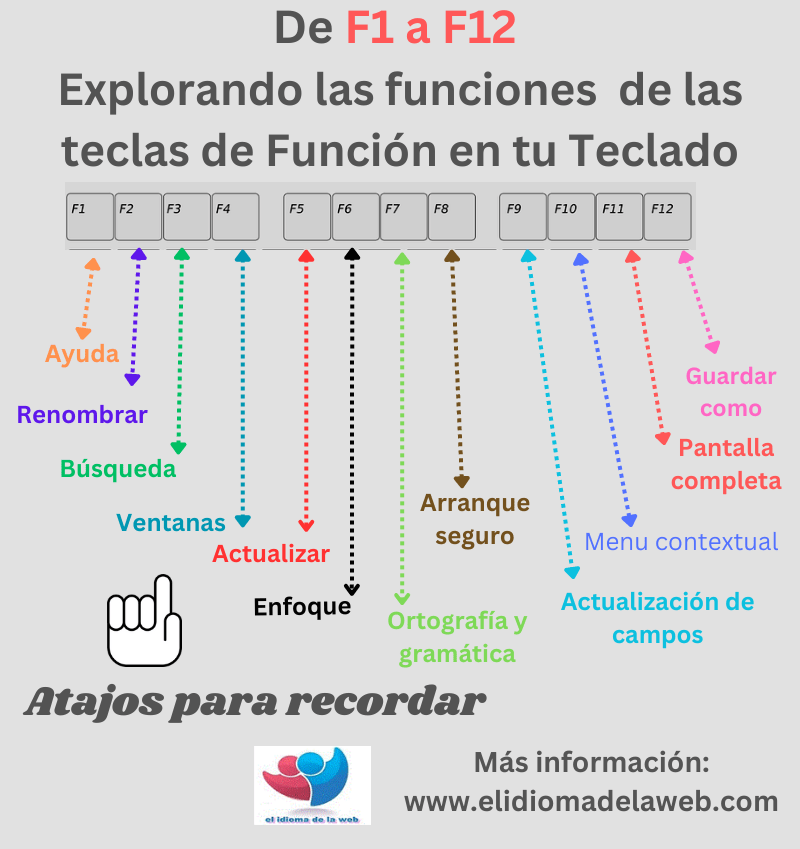
Se llaman las teclas de función y esconden 12 “atajos” que pretenden agilizar los trabajos de los usuarios con el ordenador.
Utilidades de las teclas f1 f2 f3 f4 f5 f6 f7 f8 f9 f10 f11 f12
Las teclas de función son una herramienta muy útil para mejorar la productividad y la eficiencia al utilizar un equipo.
A continuación te indico para que sirven todas las teclas de función desde f1 hasta f12 de un teclado estándar, una por una.
La función de cada una de estas teclas dará distintos resultados dependiendo del programa que se tenga abierto en ese momento o si se utiliza un Windows o un ordenador de Apple.
Para qué sirve la Tecla F1
En la mayoría de los programas y sistemas operativos, presionar F1 abre la función de ayuda contextual, proporcionando información sobre cómo utilizar el programa o sistema operativo en ese momento.
Esta tecla sirve para abrir una ventana de ayuda en el programa o aplicación que tengamos abierto en ese momento.
Con la Tecla de Windows + F1: Abre el centro de ayuda y soporte técnico de Windows.
Para qué sirve la Tecla F2
Renombrar
En muchos sistemas, presionar F2 mientras se selecciona un archivo o carpeta permite renombrarlo.
Para que funcione, antes se debe tener seleccionado algún archivo (ve a tu escritorio y haz la prueba seleccionando cualquier carpeta). Entonces verás que al pulsar F2 nos dará la opción de cambiar el nombre de la carpeta o archivo.
Ctrl + F2 abre la ventana de vista previa de impresión en Microsoft Word.
Para qué sirve la Tecla F3
Búsqueda
En varios programas y sistemas operativos, presionar F3 abre una función de búsqueda, permitiéndote buscar archivos, palabras clave o términos específicos.
Abre una ventana de búsqueda cuando estamos en el escritorio de Windows o en el explorador.
Shift + F3 en Microsoft Word cambia el formato de las palabras seleccionadas de minúscula a todo mayúsculas.
Para qué sirve la Tecla F4
Ventanas
En Windows, presionar Alt + F4 cierra la ventana activa. En algunos programas, presionar F4 puede realizar una acción específica dentro del programa.
Pulsada a la vez que la tecla ALT, cierra la página o aplicación que tengamos abierto.
De F1 a F12: Explorando las funciones ocultas de las teclas de función en tu teclado
Para qué sirve la Tecla F5
Actualizar
En navegadores web y en varios programas, presionar F5 actualiza la página o la ventana activa.
Sirve para refrescar la pantalla y actualizar con los últimos cambios.
Refresca o recarga la página activa en cualquier navegador de internet.
Para qué sirve la Tecla F6
Enfoque
En algunos programas, presionar F6 puede mover el enfoque a una parte específica de la interfaz del programa, como la barra de direcciones en un navegador web.
Esta tecla te envía directamente sobre la URL y permite escribir encima de forma rápida.
Para qué sirve la Tecla F7
Ortografía y gramática
En varios programas de procesamiento de texto, presionar F7 inicia la revisión ortográfica y gramatical del documento activo.
Sirve para abrir una ventana emergente que realiza la revisión ortográfica y gramatical en documentos de Microsoft Word.
Shift + F7 abre un panel lateral con sinónimos y antónimos al seleccionar una palabra en Microsoft Word.
Para que sirve la Tecla F8
Arranque seguro
En Windows, presionar F8 durante el arranque del sistema abre el menú de opciones avanzadas de inicio, que incluye opciones como el modo seguro y la restauración del sistema.
También sirve para seleccionar texto en Microsoft Word.
Utilidades de las teclas de función
Para que sirve la Tecla F9
Actualización de campos
En algunos programas, presionar F9 actualiza los campos de datos o realiza una acción similar.
También actualiza el documento en Microsoft Word.
Además realiza el proceso de “Enviar y recibir” en Outlook.
Para que sirve la Tecla F10
Menú contextual
En muchos programas y sistemas operativos, presionar F10 abre el menú contextual asociado con el elemento activo.
En Windows, en algunas aplicaciones muestra los atajos de teclado del programa activo, por ejemplo en Word.
Shift + F10 tiene la misma función que un clic con el botón derecho del ratón al tener un archivo o carpeta seleccionado.
Para qué sirve la Tecla F11
Pantalla completa
En navegadores web y en algunos programas, presionar F11 cambia a modo de pantalla completa, maximizando el espacio en pantalla.
Sirve para que la ventana del navegador abierta se vea a pantalla completa. Se recupera la vista normal volviendo a pulsar F11. Válido para cualquier navegador.
Para qué sirve la Tecla F12
Guardar como
En varios programas, presionar F12 abre la función «Guardar como», permitiéndote guardar el archivo activo con un nombre diferente o en una ubicación diferente.
Abre el documento que estás visualizando en internet en modo HTML.
En programas como Word o Excel sirve para acceder de forma inmediata a la función de “Guardar como”.

Espero que después de leer este articulo encuentres alguna utilidad interesante en la que no habías reparado… y si te ha gustado
¡Compártelo en tus Redes Sociales!
«Cuando más te esfuerces, más orgulloso estarás de haberlo conseguido»




¡Excelente explicación sobre las teclas de función! No sabía que tenían tantas aplicaciones útiles. Definitivamente empezaré a usar más atajos para agilizar mi trabajo. Gracias por compartir esta información.
¡Excelente artículo! Me sorprendió lo útiles que pueden ser las teclas de función. Siempre había pasado por alto su potencial. Gracias por la explicación clara y los ejemplos prácticos. ¡Voy a empezar a usarlas más en mi día a día!
EXCELENTE LA EXPLICACIÓN. GRACIAS MILLLL
muchas gracias por toda la escritura y las funciones del uso de los teclados
Buenos dias,
En mi pc HP, he tocado unas teclas de funciona y ahora no me deja escribir. no va el teclado…. ¿cual es la combianciona para que vuelva a activarse el teclado?
Hola Carmen;
Si se te desconfigura el teclado es porque sin querer has pulsado la combinación de teclas ALT y Shift izquierdo.
Para solucinarlo basta con repetir esta combinación de teclas: ALT + SHIFT (esta es la tecla SHIFT) una o dos veces hasta que el teclado se vuelva a configurar correctamente.
Si esto no funciona prueba con Control + SHIFT.
Si ninguna de las opciones anteriores te ha funcionado, prueba lo siguiente:
Vete a Panel de Control, configuración regional y de idioma, idiomas, detalles, configuración.
En servicios instalados, escoge el que te corresponda (para España sería español alfabetización internacional).
Acepta los cambios y listo.
Espero que se te solucione.
Un saludo!
Excelentes las explicaciones de las teclas desde F1 hasta F12, lo cual me da conocimientos para ponerlos en ejercicio cuando yo necesite hacer trabajos con esas teclas. Muy buenas las enseñanzas a este respecto. Gracias.
muchas gracias profe Lorain e,que enseñanzas tan maravillosas
alvaro león cardona
muy buena su información me fue de ayuda
Muy buena información bien sintetizada y ordenada, nos ayuda mucho su información ya que muchos de los jóvenes en la actualidad no sabemos para que se utilizan correctamente las de teclas del F1 hasta el F12 ni los atajos que tienen el teclado. Gracias
Buena información bien sintetizada y ordenada, es de muy buena ayuda saber sobre como poder usar correctamente las teclas desde F1 hasta el F12, ya que la mayoría de los jóvenes en la actualidad no conocen lo que se debe hacer con estas teclas, excelente información.
Muchas gracias por ayudar a los profanos, se aprenden muchas cosas. Muchas gracias por compartir sus conocimientos
Un saludo
Gracias Carmela por dejar tu amable comentario.
Un saludo!
Gracias por compartirlo, todos los días se aprende algo.
Gracias a ti Ramón por tu visita y por tu comentario.
Un saludo!!
Muy buena información.
Serán de gran ayuda, soy novata en informática, gracias, es un valioso aporte para mí.
Hola buen día excelente información, muy util
Hola mil gracias por tan buenos trucos, me encanta la manera de explicar, ya que soy nueva en todo esto,
Gracias Mirna por dejar tu comentario. Me alegro que te resulten positivos los contenidos de este blog.
Un saludo!!
Hola una pregunta, no sabes como cambiar las funciones de estas teclas, en una pc de escritorio. es Win. 7 te lo agradeceria.
Hola, estas funciones estan configuradas en los teclados tradicionales.
Puede darse el caso de que el pc tenga configuradas las teclas «F» en modo secundario. O sea, que por defecto ALT + F4 no funcione, si no pulsas ALT + FN + F4.
Para cambiar las funciones de estas teclas, puede que se cambien desde la Bios, pero no sabría decirte como hacerlo.
Un saludo!
Excelente información, gracias por compartirla, tengo una duda y es sobre la tecla que abre el acceso a wifi o conexiones inalámbricas, tengo ese acceso bloqueado en mi lapto Siragon y si me puedes ayudar con eso te lo agradezco
Hola Jogly, me alegro que te guste la información. Entiendo que la tecla para apagar y encender el WiFi no te funciona.Igual por error puedes haber des-habilitado el wifi, prueba: abre el centro de redes y recursos compartidos/cambiar la configuración del adaptador y verifica que la conexión de red inalambrica este habilitada. Si instalaste un programa que dependa también de internet por ejemplo un virtual box en ocasiones causa conflictos.O también podría ser el firewall de windows que puede estar bloqueando el wifi.
La combinación de teclas en los ordenadores portátiles para la activación y desactivación del wifi, depende del Fabricante. Aunque hay combinaciones que pueden funcionar en tu lapto Siragon, desconozco el sistema operativo que utilizas. Si me lo indicas, igual te puedo ayudar algo más.
Un saludo!!
Buena Información Gracias por compartirla…
uy bueno me gusto tu enseñanza gracias ,,estoy aprediendo a usar el computador…megustaria aprender mas al ..menos lo basico,,ej ..como archivar,ser mas agil al digitar etc
Me encanto, no tenia ni idea del atajo del teclado. Gracias por compartirlo.
Hola Vicky, me alegra mucho que te haya gustado. Gracias a ti por pasarte por el blog y dejar este agradable comentario.
Un saludo!
Buena Información Gracias por compartirla… Solo tengo una duda… Esas teclas existen desde siempre… No así el, Word. Antes de la salida del Word las teclas f7, f8, f9 y f12 de que servían?
Hola Erik, las teclas han existido siempre, y con varios usos.
F8: sirve para cuando se enciende el ordenador, justo antes de que se vea en pantalla el logo de Windows, sirve para acceder al modo del sistema a prueba de fallos o «modo seguro» para arreglar los problemas que pueda tener el software del PC.
F9: apenas tiene funcionalidades.
F11: para poner la ventana a pantalla completa.
Un saludo!!
F12: abre la consola de cualquiera de los navegadores más populares para acceder a opciones propias de desarrolladores.
muchas gracias por compartir información tan IMPORTANTE
Gracias María Ester por tu visita y por tu comentario.
Un saludo!!